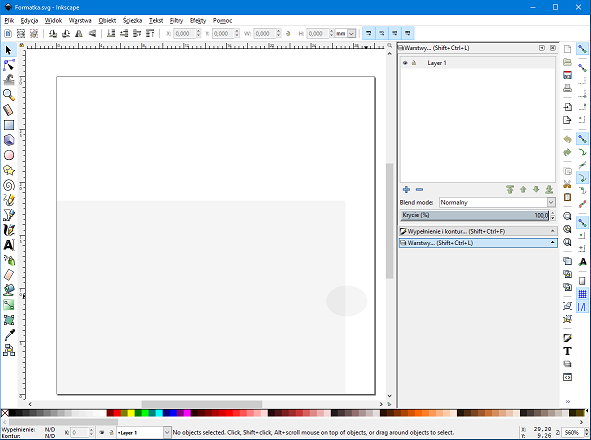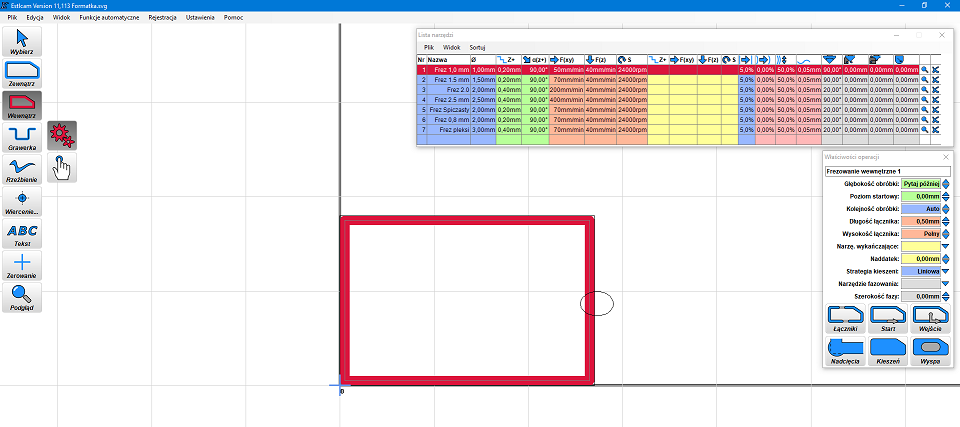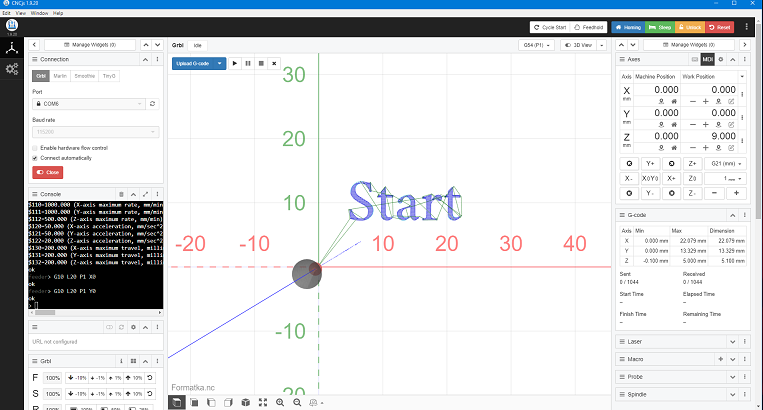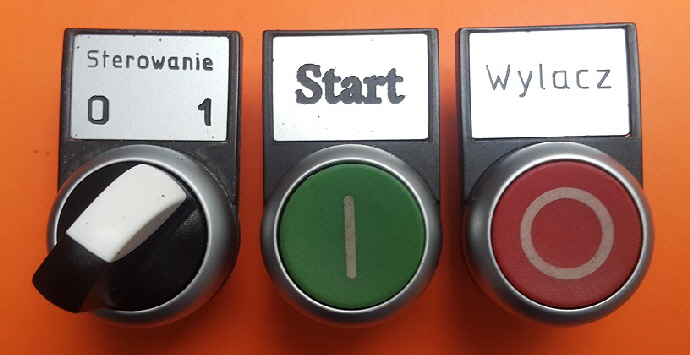|
Po kilku tygodniach poszukiwań i testów mogę powiedzieć że potrafię wykonać na moim ploterze podstawowe operacje.
Okazało się że zbudować maszynę a ją uruchomić i używać do jakiś poważniejszych celów to są to dwa ogromne
tematy które trzeba niestety opanować.
Żeby cokolwiek wyrzeźbić w materiale, nieważne czy to jest metal drewno czy tworzywo sztuczne potrzebujemy oprogramowania do obsługi frezarki, projektowania tego co chcemy wykonać a na koniec programu który przetłumaczy
naszą wizję na język rozumiany przez maszynę.
Poza tym musimy nauczyć się myśleć przestrzennie tak jak to widzi frezarka.
Dla przykładu: drukarka 3 D na blacie roboczym nakłada warstwę na warstwie tworząc przestrzenny obiekt.
Frezarka CNC natomiast wycina w blacie roboczym warstwę po warstwie tworząc w ten sposób gotowy element.
Poza Tym w zależności od efektu jaki chcemy uzyskać korzystamy z ogromnej ilości narzędzi tnących przystosowanych
do obróbki konkretnych materiałów i kształtów. Jakby tego było mało trzeba mieć wiedzę jak obrabiać konkretny materiał. Chodzi o prędkość wirowania narzędzia tnącego, szybkość posuwu itp. Do tego trzeba dodać potrzebę posiadania odpowiedniego oprogramowania, które nie należy do taniego.
Tyle celem wstępu, żeby zobrazować z czym będziemy mieli do czynienia.
Postaram się przekazać odrobinę wiedzy jaką uzyskałem na przykładzie tytułowego elementu, który mamy wykonać.
Założenie jest takie, aby można było w miarę szybko i powtarzalnie dokonywać grawerowania na oznacznikach osprzętu elektrycznego.
Materiał z jakim mamy do czynienia to miękki plastik o wymiarach 28 na 17 milimetrów który pokryty jest z jednej strony srebrną powłoką, na której mamy wykonać napis. Sam oznacznik ma grubość 1 mm a grawerowana powłoka 0.1 mm.
Jak to bywa w świecie frezarek materiał musimy trwale zamocować do blatu roboczego, żeby się nie przemieszczał
podczas obróbki.
W testach sprawdziło się użycie taśmy klejącej dwustronnej. Ale jeżeli chcemy uzyskać powtarzalność i precyzję
wykonania napisów na większej ilości oznaczników to rozwiązanie mija się z celem. Ostatecznie rozwiązałem
ten problem poprzez wyfrezowanie w twardej płycie okienka, w którym oznacznik idealnie jest zamocowany
co daje nam też gwarancję, że po skalibrowaniu CNC możemy wykonywać kolejne napisy wymieniając tylko płytki
i wrzucając do oprogramowania odpowiednie napisy.
Inscape
No tak ktoś powie, ale jak wykonać takie okienko i jak przetłumaczyć maszynie, gdzie w tym okienku ma wykonać wydruk
na oznaczniku. Tu dochodzimy do oprogramowania.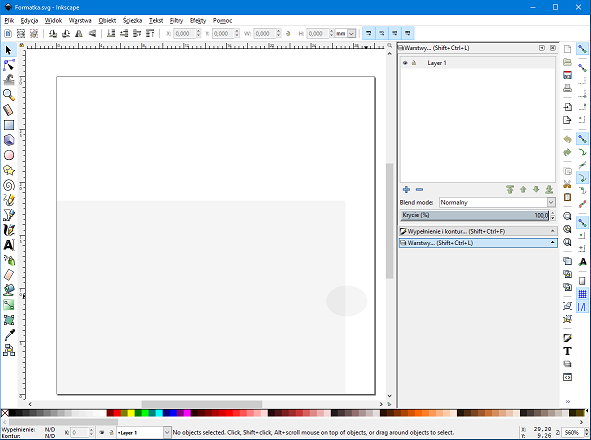
Na naszym rynku jest wiele programów które doskonale sobie poradzą z tym problemem. Tylko mają jedną wadę
są bardzo drogie. Na zakup takiego software trzeba liczyć kilka tysięcy złoty co mija się z celem w przypadku wykorzystania CNC dla celów amatorskich. W takiej sytuacji trzeba zastosować oprogramowanie najlepiej darmowe.
Dlatego też ściągamy z sieci internetowej darmową wersję programu „Inkscape. To jest program, w którym możemy wykonywać grafiki wektorowe. Po zainstalowaniu i uruchomieniu programu otwieram
y w pierwszym menu właściwości dokumentu i ustalamy wielkość na przykład na 30 ×30 mm.
Następnie za pomocą narzędzia do rysowania prostokątów rysujemy prostokąt o wymiarach naszego znacznika,
czyli 28×17 mm. W polach pokazujących położenie naszego prosto kontu ustawiamy je na 0, 0. Na krawędzi figury warto dodać np. 4 mm koło które przyda się później do wyjmowania znacznika z ramki. Tak przygotowany rysunek
zapisujemy w formacie „svg. Nazwałem go „formatka.svg bo posłuży nam do wykonania gniazda do mocowania tabliczek opisów a ponadto będzie służył jako szablon do pozycjonowania napisu. Do tego celu pobierzemy z sieci internetowej program o nazwie „Estlcam.
ESTLcam
Jest to wersja komercyjna kosztująca 40 euro, ale jak dla wydruku amatorskiego jest w pełni funkcjonalna
i na tyle wystarczająca, żeby przeboleć pojawiające się monity o wykupienie licencji na program.
Tak nawiasem mówiąc według mnie ceny na tego typu oprogramowanie są brane z kosmosu.
Gdyby ta aplikacja kosztowała ź swojej ceny chętnie bym ją kupił.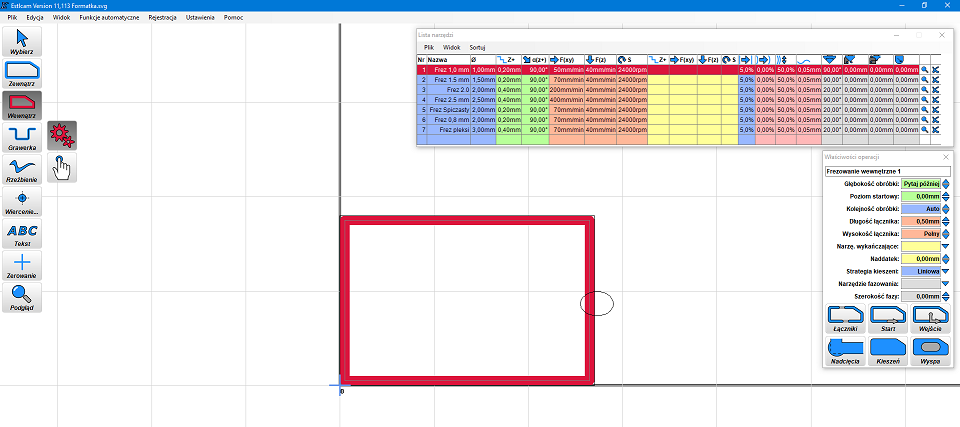
Ktoś spyta, dlaczego akurat ta? Ponieważ jest to aplikacja, która łączy w sobie możliwość stworzenia z rysunku 2 D
typu „svg figury przestrzennej, oraz nakładania w prosty sposób napisów.
Poza tym jest ma świetnie zrobiony interfejs podpowiedzi co jest nieocenioną pomocą dla tych co wchodzą w świat CNC.
I co najważniejsze jest również w języku polskim.
Do zalet tego programu też trzeba dodać, że współpracuje z wieloma systemami kontrolującymi drukarki CNC.
W moim przypadku ci co śledzą mój portal wiedzą, że CNC przeze mnie zbudowane pracuje pod kontrolą Androida i GRBL.
Instalujemy i uruchamiamy „Estlcam.
Na początek musimy skonfigurować podstawowe opcje. Czyli wybieramy Ustawienia/ustawienia podstawowe
i tam zaznaczamy system pod jakim pracuje nasza frezarka, w moim przypadku „GRBL. Pozostałe opcje ustawiamy
zgodnie z sugerowanymi podpowiedziami.
Następnie z zakładki Pliki/otwórz ładujemy przygotowany przez nas wcześniej w programie „Inkscape plik „Formatka.svg.
Na ekranie zobaczymy zarys tego co przygotowaliśmy, czyli prostokąt i kółko.
W związku z tym, że musimy w materiale wydrążyć kieszeń wybieramy ikonę Wewnątrz a następnie zaznaczamy
nasz prostokąt. Podświetli się na czerwono a z prawej strony pojawi się okienko, w którym ustawiamy
parametry frezowania.
● Głębokość obróbki: pamiętamy, że płytka oznacznika ma grubość 1 mm. Zgodnie z tym wpisujemy 1 mm.
● Poziom startowy: ustawiamy 0,00 mm
● Kolejność obróbki: tu możemy pozostawić wartość domyślną, czyli Auto w przypadku program zadecyduje o kolejności frezowania ja jednak wolę decydować o kolejności operacji w związku z tym ustawiam wartość 1.
● Długość łącznika: w naszym przypadku nie ma to znaczenia. Opcja przydaje się przy wycinaniu elementu z materiału
w taki sposób, że łączy go mostkami, aby zapobiec uszkodzeniu elementu lub frezu w końcowej części frezowania.
● Narzędzie wykańczające oraz naddatek: ustawiamy zgodnie z sugerowaną podpowiedzią. Funkcja służy generalnie
do polepszenia jakości końcowego wydruku.
● Strategia kieszeni: wybrałem liniowa.
● Strategia kieszeni oraz fazy: zostawiamy domyślne ewentualnie wybieramy zgodnie z podpowiedzią.
Na koniec w oknie Lista narzędzi wybieramy narzędzie jakim frezarka ma wykonać operację.
Możemy wybrać któryś ze zdefiniowanych narzędzi ewentualnie możemy zdefiniować swoje.
Ja zdefiniowałem frez o grubości 2,5 mm i taki zaznaczyłem.
W tym miejscu warto jeszcze dodać, że podczas definiowania własnego narzędzia warto ustawić swoje parametry
pracy frezu, czyli w okienku:
● Z+: ustawiamy jaką grubość materiału ma zebrać frez podczas jednego przejścia.
to ustawienie zależy od możliwości naszej maszyny. W moim przypadku ustawiłem na 0,4 mm
● F(xy): szybkość z jaką narzędzie będzie się poruszało w osi XY. Moje ustawienie to 100 mm/min
● F(z): szybkość zagłębiania frezu w materiale. Dla tego frezu ustawiłem 40 mm/min
Pozostałe mogą zostać domyślne lub zmodyfikowane w zależności od naszych potrzeb
Zgodnie z co widzimy na ekranie frez wydrąży nam w płycie rowek o szerokości 2,5 mm na głębokość 1 mm.
Jak łatwo zauważyć narożniki są zaokrąglone. W końcu nic w tym dziwnego przecież używamy okrągłego frezu.
Żeby poradzić sobie z tym problemem wybieramy ikonę Nad Cięcia i zaznaczamy wszystkie cztery narożniki.
Teraz pozostało nam wybrać jeszcze środek okna. W tym celu zaznaczamy ikonę Kieszeń.
I mamy przygotowany projekt wydruku ramki. Pozostało jeszcze zdefiniować frezowanie kółka, które ma pomóc
przy wyjmowaniu znacznika z ramki.
W tym celu ponownie wybieramy ikonę Wewnątrz i jak wcześniej definiujemy parametry frezowania z tym,
że ja głębokość otworu ustawiłem na 1.5 mm w celu łatwiejszego podważania oznacznika.
Jeżeli wszystko dobrze zdefiniowaliśmy to rysunek podświetli się nam na niebiesko.
Pozostało tylko zapisać wyniki naszej pracy. Czyli wybieramy Plik/zapisz program CNC określamy miejsce w jakim
ma być zapisany plik i zatwierdzamy.
I w tym miejscu mamy przerwę na reklamę i wsparcie oprogramowania co cierpliwie znosimy i naciskamy OK
Zostaniemy przeniesieni do okna, w którym można zobaczyć symulację pracy frezarki.
Tym sposobem zrealizowaliśmy drugi krok na drodze do osiągnięcia naszego celu, czyli stworzyliśmy sobie „Gcode
ramki do oznaczników.
Pozostało nam załadować „Gcode do programu sterującego frezarką. W tym celu mósimy pobrać i zainstalować oprogramowanie do tego celu.
CNCjs
Jest mnóstwo darmowego software do tego celu, przetestowałem sporą ilość aplikacji. Naj bardziej przypadł
mi do gustu program, „CNCjs który możemy pobrać w zależności od systemu operacyjnego w naszym komputerze
z tego adresu: https://github.com/cncjs/cncjs/releases.
Pobieramy instalujemy i oczywiście uruchamiamy.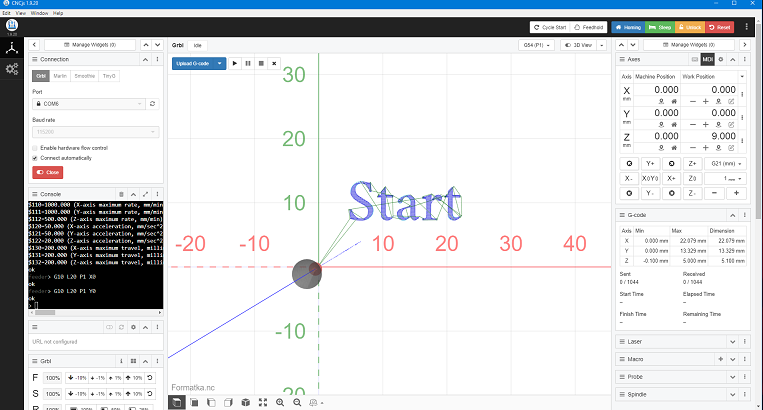
Podłączamy CNC do komputera za pomocą przewodu USB. W okienku Conection zaznaczamy GRBL następnie
w zakładce Port wybieramy port do jakiego podłączone jest urządzenie.
Szybkość transferu zostawiamy domyślną, czyli 115200 i naciskamy ikonę Open.
Kiedy program połączy się z frezarką usłyszymy charakterystyczne szczęknięcie silników a w okienku Console wykonywane komendy startowe. W tym okienku możemy też wydawać komendy do maszyny albo przy pomocy komendy $$ odczytać ustawienia konfiguracyjne naszego CNC i poddawać je zmianą w sposób jaki opisałem przy okazji budowy mojego plotera.
Naciskamy ikonę Upload Gcode i wyszukujemy plik Formatka.nc i go ładujemy.
Na skali ukaże się przygotowany przez nas projekt wydruku uchwytu do mocowania oznaczników.
Teraz musimy pokazać w którym miejscu ma zacząć proces frezowania.
W tym celu na blacie roboczym CNC mocujemy materiał, z którego chcemy wykonać uchwyt do mocowania oznaczników.
W moim przypadku jest to twarda płyta pliśniowa o grubości 3 mm.
Przy pomocy ikon (-X,X, -Y,Y, -Z,Z ) ustalamy tak zwany punkt zerowy maszyny.
Jest to miejsce, od którego ma ona zacząć frezować.
W tabeli Work Position przy pomocy ikony lokalizacji zerujemy pozycje naszej maszyny.
Na skali zobaczymy, jak kursor ustawi się na pozycji 0,0.
W przypadku osi X,Y nie ma większego problemu za to osi Z czyli tej w której będzie poruszał się frez musimy
poświęcić więcej uwagi.
Podczas ustawiania pozycji 0 trzeba wziąć pod uwagę długość frezu a także ustalić pozycję, od której ma liczyć
głębokość frezowania.
W tym celu najłatwiej jest zamocować frez w uchwycie, następnie przy pomocy ikony -Z opuszczać uchwyt
w dół jednocześnie na materiale do obróbki kładziemy kawałek kartki. Opuszczamy, małymi krokami np.0.1 mm
jednocześnie poruszamy kartką. Robimy to do puki frez ją zablokuje.
Wtedy mamy pewność, że frez jest tuż nad materiałem. Naciskamy ikonę lokalizacji osi Z podobnie jak to uczyniliśmy
w przypadku osi X,Y.
Teraz podnosimy dla bezpieczeństwa frez kilka milimetrów do góry.
W przypadku, kiedy użyjemy ikon X0, Y0, Z0 frez powróci w miejsce, które wyznaczyliśmy jako zerowe.
Jest to przydatna funkcja w przypadku, kiedy chcemy zachować powtarzalność wydruku, co dotyczy naszego projektu.
No i doszliśmy do finału tego etapu. Uruchamiamy silnik z frezem naciskamy ikonę Play czarny trójkąt przy ikonie
Upload Gcode i maszyna zaczyna realizować nasz projekt.
W tym miejscu warto zwrócić uwagę na to, że przynajmniej na początku naszej przygody z takimi maszynami,
ręka powinna znajdować się na przycisku awaryjnym plotera, żeby można było go zatrzymać w przypadku popełnionych przez nas błędów konfiguracyjnych czy też projektowych.
A wierzcie mi zdarza się to często co może skutkować uszkodzeniem frezu lub materiału.
Warto też zachować BHP, czyli wyposażyć się w okulary ochronne oraz w żadnym przypadku nie dotykać bardzo ostrych narzędzi wirujących.
Pozostaje nam tylko poczekać kilka minut i podziwiać precyzję pracy maszyny.
Efekt końcowy to wydrążone okienko w płycie drewnianej o rozmiarach oznacznika.
Projekt i wykonanie napisu.
Do przygotowania napisu wykorzystujemy ponownie program „Estlcam". Wgrywamy ponownie plik „Formatka.svg".
Tym razem wybieramy narzędzie do tworzenia napisów.
Wyznaczamy miejsce na naszej formatce, gdzie ma się znaleźć i piszemy w okienku edycyjnym potrzebny tekst.
Na ekranie na żywo zobaczymy to co ma powstać na znaczniku. W okienku edycyjnym zaznaczamy nasz napis
i ustalamy jaką ma być wykonany czcionką i jakiej wielkości. Wprowadzane zmiany obserwujemy na ekranie.
Jeżeli napis jest przygotowany to u dołu okienka ustalamy głębokość na jaką ma frez wykonać napis. W naszym przypadku 0.1 mm. i zatwierdzamy zmiany. Może się zdarzyć, że napis jest w innym miejscu niż zaplanowaliśmy,
w takim przypadku używamy ikony przesuwania
napisu i go korygujemy.
Podobnie jak w przypadku przygotowania Gcode ramki wybieramy parametry narzędzia i zapisujemy wynik naszej pracy.
Opalamy CNCjs ładujemy przygotowany napis ustalamy punkty zerowe i uruchamiamy cały proces frezowania.
Ja dodatkowo znacznik przyklejam taśmy dwustronną, żeby go ustabilizować w ramce.
Jeżeli wszystko przebiegło zgodnie z opisem to możemy się cieszyć z oznacznika z wygrawerowanym napisem.
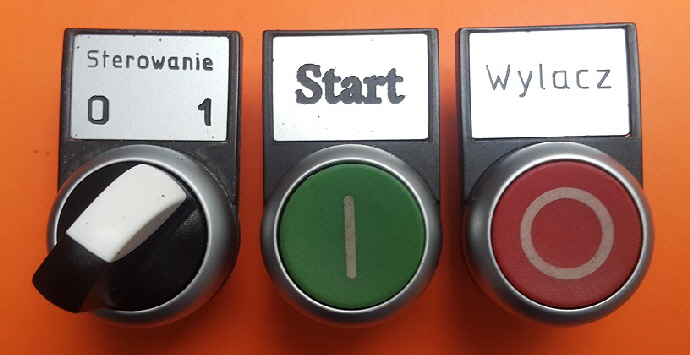
Podsumowanie.
Niniejszy artykuł przede wszystkim ma za zadanie przybliżyć temat projektowania i wykonywania gotowych elementów
na frezarce CNC. Ma na celu pokazania jakich do tego celu potrzeba narzędzi i oprogramowania. Jednych i drugich
w tej chwili na rynku jest ogromna ilość. Programy są darmowe i komercyjne, proste przeznaczone do konkretnego
celu i kombajny, przy pomocy których jesteśmy w stanie zaprojektować wszystko.
Każdy musi znaleźć to czego potrzebuje w zasobach sieci Internetowej.
Mi pozostaje tylko życzyć powodzenia i do kolejnego artykułu.
|